Advertentie
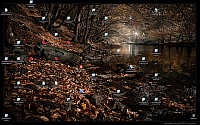 We hebben het allemaal gehad. Van dokken Docks - De 6 beste vrienden van uw Windows-taakbalk Lees verder naar verbeteringen in de taakbalk 6 tools voor elegante taakbalk Tweaken en 1 om te repareren Lees verder naar draagraketten Top 7 Onbekende gratis opstarttoepassingen voor Windows Lees verder en tools die zullen "Vergroot" de grootte van uw bureaublad Hoe u uw virtuele bureaubladruimte kunt vergrotenVoel je je overweldigd door alle vensters die je nodig hebt voor verschillende taken of taken? Als deze rommelige vensters u stress bezorgen, zijn virtuele desktops iets voor u. Lees verder , hebben we zowat elke methode gepresenteerd die uw bureaublad kan helpen bevrijden van lelijke pictogrammen die de weergave van elke blokkeren fatsoenlijk behang De beste bronnen om uw achtergrond te pimpen Lees verder .
We hebben het allemaal gehad. Van dokken Docks - De 6 beste vrienden van uw Windows-taakbalk Lees verder naar verbeteringen in de taakbalk 6 tools voor elegante taakbalk Tweaken en 1 om te repareren Lees verder naar draagraketten Top 7 Onbekende gratis opstarttoepassingen voor Windows Lees verder en tools die zullen "Vergroot" de grootte van uw bureaublad Hoe u uw virtuele bureaubladruimte kunt vergrotenVoel je je overweldigd door alle vensters die je nodig hebt voor verschillende taken of taken? Als deze rommelige vensters u stress bezorgen, zijn virtuele desktops iets voor u. Lees verder , hebben we zowat elke methode gepresenteerd die uw bureaublad kan helpen bevrijden van lelijke pictogrammen die de weergave van elke blokkeren fatsoenlijk behang De beste bronnen om uw achtergrond te pimpen Lees verder .
Het nadeel van al deze technieken is dat u de pictogrammen daadwerkelijk van uw bureaublad moet verwijderen. Als dat niet naar wens is, is hier een tool die compleet anders is. Hiermee kunt u uw pictogrammen houden waar ze zijn, maar het zal uw ogen enigszins belasten.
 Iconoid is een lichtgewicht hulpmiddel voor Windows (getest op XP) dat al uw bureaubladpictogrammen kan verbergen en terug kan brengen zodra u op het bureaublad klikt - en het kan zelfs meer dan dat.
Iconoid is een lichtgewicht hulpmiddel voor Windows (getest op XP) dat al uw bureaubladpictogrammen kan verbergen en terug kan brengen zodra u op het bureaublad klikt - en het kan zelfs meer dan dat.
Iconoid wordt geleverd met een heleboel opties en ze worden allemaal uitgebreid uitgelegd op de Iconoid Help plaats. Op de website kunt u elk tabblad van het Iconoid-menu doorlopen en de verschillende opties bekijken, eenvoudig door uw muis over de afbeelding te slepen die het menu vertegenwoordigt. Het beste van alles is dat elke mogelijke instelling wordt uitgelegd in een apart veld aan de rechterkant. Dit is ongelooflijk goed gedaan!

Iconoid plant een pictogram in de taakbalk. Klik met de linkermuisknop op het pictogram om het bovengenoemde hoofdmenu te openen. Klik met de rechtermuisknop om een normaal klein menu te openen dat hieronder wordt weergegeven.
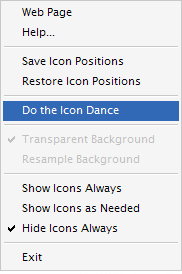 Iconoid kan niet alleen uw pictogrammen verbergen en opnieuw laten verschijnen wanneer u op een willekeurige plek op uw bureaublad klikt, het kan ook sla de indeling van uw pictogrammen op en herstel ze, mocht er iets zijn, b.v. een andere schermresolutie, knoei ze allemaal up.
Iconoid kan niet alleen uw pictogrammen verbergen en opnieuw laten verschijnen wanneer u op een willekeurige plek op uw bureaublad klikt, het kan ook sla de indeling van uw pictogrammen op en herstel ze, mocht er iets zijn, b.v. een andere schermresolutie, knoei ze allemaal up.
Een leuke functie is de Icon Dance die misschien genoeg is om sommige mensen in paniek te brengen. Pictogrammen worden willekeurig over het bureaublad verplaatst totdat de selectie "Do the Icon Dance" in het taakbalkmenu is uitgeschakeld. Maar wees voorzichtig, de Icon Dance zal de positie van je pictogrammen verknoeien, dus bewaar ze beter eerst.
Het kleine menu biedt snelle toegang tot functies die in het hoofdmenu kunnen worden aangepast.
Voor het verbergen van de pictogrammen kunt u kiezen tussen ‘altijd weergeven’, ‘indien nodig’ of ‘altijd verbergen’. Ik heb ervoor gekozen mijn pictogrammen altijd te verbergen, zodat ze alleen worden weergegeven als ik opzettelijk op mijn bureaublad klik. Ze zullen zich na 10 seconden weer verbergen, maar u kunt op elk gewenst moment tussen 1 en 60 seconden kiezen.
Wanneer u ervoor kiest pictogrammen naar wens weer te geven, kunt u ze weer laten verschijnen wanneer de muis op het bureaublad rust van 0 - 60 seconden en laat ze weer verdwijnen nadat de muis het bureaublad voor een bepaalde tijd heeft verlaten tijd.
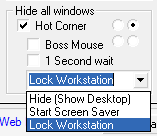 Een andere zeer coole functie die in het hoofdmenu kan worden ingeschakeld, is de optie "Alle vensters verbergen".
Een andere zeer coole functie die in het hoofdmenu kan worden ingeschakeld, is de optie "Alle vensters verbergen".
Ik stelde het in op "Hot Corner", klikte op de knop rechtsboven en selecteer "Lock Workstation" als actie in het vervolgkeuzemenu. Dat betekent dat zodra ik mijn muis naar de rechterbovenhoek van mijn scherm verplaats, mijn computer zal werken alsof ik op [Windows] + [L] had geklikt.
U kunt ook alle geopende vensters verbergen of de schermbeveiliging starten. Het werkt perfect.
Dit waren slechts enkele van de vele geweldige functies die het programma te bieden heeft. Samengenomen is dit een van de coolste tools die ik al weken, zo niet maanden op mijn bureau heb liggen. Het is klein en het werkt gewoon. Met andere woorden, ik beveel Iconoid ten zeerste aan. Wat vindt u er van?
Tina schrijft al meer dan tien jaar over consumententechnologie. Ze heeft een doctoraat in de natuurwetenschappen, een diploma uit Duitsland en een MSc uit Zweden. Haar analytische achtergrond heeft haar geholpen te excelleren als technologiejournaliste bij MakeUseOf, waar ze nu trefwoordonderzoek en -activiteiten beheert.

